SAP Smart Forms - กราฟิกฟอร์ม
ในบทนี้เราจะพูดถึงรายละเอียดเกี่ยวกับการใช้ Form Graphics ใน SAP Smart Forms บทนี้จะครอบคลุมด้านต่างๆเช่นการแสดงตัวอย่างกราฟิกการนำเข้ากราฟิกและการขนส่งกราฟิก
SAP Smart Forms - ดูตัวอย่างกราฟิก
คุณสามารถเพิ่มกราฟิกที่แตกต่างกันในรูปแบบที่ชาญฉลาดเช่นโลโก้ บริษัท กราฟิกพื้นหลังเป็นต้นคุณสามารถใช้โหนดกราฟิกเพื่อแสดงกราฟิกในรูปแบบที่ชาญฉลาดและโดยการเพิ่มกราฟิกประเภทโหนดในโครงสร้างแบบต้นไม้
หากต้องการดูกราฟิกในระบบ SAP ให้ใช้ Transaction SE78. ซึ่งจะเปิดกล่องโต้ตอบการดูแลระบบฟอร์มกราฟิก ทางด้านซ้ายดับเบิลคลิกที่โฟลเดอร์ Store บน Document Server → Graphics → BMAP Bitmap Image
เลือกกราฟิกและคลิกที่ข้อมูลหน้าจอ

เมื่อคุณคลิกที่ปุ่มข้อมูลหน้าจอจะแสดงคุณสมบัติทางเทคนิคและข้อมูลการดูแลระบบของกราฟิกในระบบ SAP
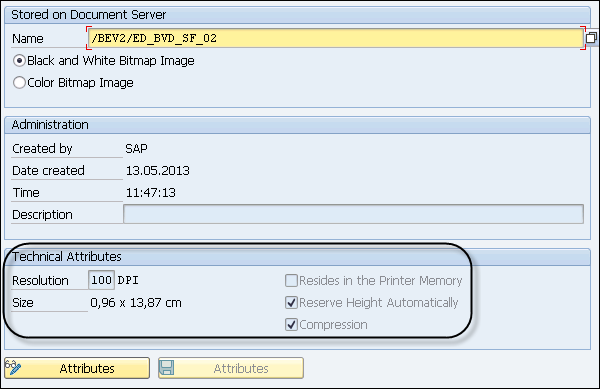
SAP Smart Forms - การนำเข้ากราฟิก
ในการรวมกราฟิกพื้นหลังให้ใช้โหนดกราฟิกพื้นหลังของโหนดเพจ คุณสามารถใช้ได้Transaction SE78 เพื่อนำเข้ากราฟิกไปยังระบบ SAP
ในการนำเข้ากราฟิกให้ดับเบิลคลิกที่รูปแบบกราฟิกในโครงสร้างแบบต้นไม้ในโฟลเดอร์ Store บนเซิร์ฟเวอร์เอกสาร→กราฟิก→กราฟิกทั่วไป
ในการนำเข้าให้เลือกกราฟิก→นำเข้า

ในการใช้กราฟิกใน Form Builder ไปที่แผนผังการนำทางทางด้านซ้ายและสร้างประเภทโหนด→กราฟฟิค
โหนดกราฟิกสามารถสร้างได้โดยตรงภายใต้โหนดเพจหรือคุณสามารถใช้เมนูบริบทในเค้าโครงเพื่อวางโหนดกราฟิก

ป้อนชื่อเฉพาะสำหรับโหนดและคำอธิบาย
บนแท็บแอตทริบิวต์ทั่วไป→คุณสามารถใส่กราฟิกสีหรือกราฟิกเป็นขาวดำได้ คุณสามารถป้อนฟิลด์ Object, ID และ Name เพื่อระบุกราฟิก

ภายใต้คุณสมบัติทางเทคนิคคุณสามารถกำหนดความละเอียดตามการตั้งค่าเครื่องพิมพ์ เมื่อคุณใช้ความละเอียดขนาดเล็กจะเพิ่มขนาดของกราฟิกในแบบฟอร์ม
ไดรเวอร์เครื่องพิมพ์หรือเครื่องพิมพ์รองรับความละเอียดต่อไปนี้ -
- 75 dpi
- 100 dpi
- 150 dpi
- 200 dpi
- 300 dpi
- 600 dpi
SAP Smart Forms - การขนส่งกราฟิก
ในระบบ SAP คุณสามารถขนส่งกราฟิกจากระบบหนึ่งไปยังอีกระบบหนึ่งได้ ไปที่Transaction SE78 และคุณสามารถเลือกตัวเลือกการขนส่งเพื่อย้ายกราฟิกจากระบบหนึ่งไปยังอีกระบบหนึ่ง
ธุรกรรม: SE78 จะเปิดการดูแลระบบกราฟิกแบบฟอร์ม

ซึ่งจะเป็นการเปิดการดูแลระบบกราฟิกฟอร์มและเลือกกราฟิกที่ต้องการในแผนภูมิ

เลือกปุ่มกราฟิก→ขนส่งจากนั้นคุณควรป้อนคำขอปรับแต่ง

คุณสามารถใช้คำขอที่มีอยู่หรือสร้างคำขอใหม่เพื่อดำเนินการขนส่งจากนั้นคลิกที่ดำเนินการต่อ
